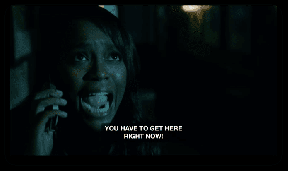Супер полезные сочетания клавиш для Mac
Разное / / February 10, 2022
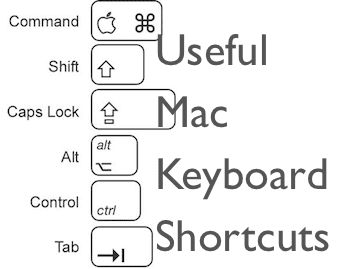
По моему опыту, каждый, у кого есть Mac, любит его за его простоту, плавность и за то, как мало проблем он доставляет. Однако многие владельцы Mac были приятно удивлены, обнаружив, что их компьютеры Mac могут быть еще более доступными и простыми в использовании с помощью
горячие клавиши
.
Конечно, их существует бесчисленное множество, но я обнаружил, что есть небольшая группа сочетаний клавиш, которые со временем оказались для меня важными.
Итак, без лишних слов, позвольте мне поделиться с вами некоторыми из самых важных сочетаний клавиш, о которых я знаю.
1. Мгновенно выключите свой Mac
Это сочетание клавиш, хотя и простое, невероятно полезно для быстрого выключения вашего Mac. Это поможет вам избежать всех щелчков и нажатий клавиш, а также медленного таймера, который отсчитывает до неисправность когда вы делаете это вручную, щелкнув меню Apple, а затем выбрав Неисправность.

Чтобы немедленно выключить Mac, нажмите:
Control + Option + Command + Eject
2. Быстрый доступ к некоторым из самых важных папок на вашем Mac
Ищете приложение? Не помните название той удобной утилиты на вашем Mac, которую вы использовали некоторое время назад?
Или, может быть, вы помните все это и вместо этого просто хотите получить более быстрый доступ к папке на рабочем столе?
Так же, как мем «Для этого есть приложение» относится к приложениям, в этом случае также есть сочетание клавиш для каждого из них. потребности, хотите ли вы иметь быстрый доступ к папке «Приложения», папке «Утилиты» или папке «Рабочий стол» на вашем Мак.
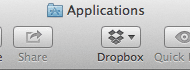

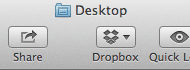
Во всех случаях следует нажать Command + Shift + A/U/D, где A, U и D обозначают уже упомянутые выше папки.
3. Быстрый принудительный выход из приложений
Есть несколько случаев, когда приложение на вашем Mac может вообще перестать отвечать независимо от того, что вы делаете. В этих случаях с помощью Принудительный выход опция заставит приложение закрыться и решить проблему. Однако большинство людей получают доступ к этой опции, щелкнув меню Apple, а затем выбрав Принудительно выйти… и, наконец, выбор приложения, которое зависло, из доступных в списке.

Однако, используя это сочетание клавиш:
Опция + Shift + Команда + Esc
Вы сможете сэкономить время, заставив приложение, которое доставляет вам проблемы, немедленно закрыться.
4. Увеличивайте и уменьшайте масштаб дисплея вашего Mac
Это быстро: всякий раз, когда вы хотите лучше рассмотреть любую часть экрана вашего Mac, просто прокрутите мышь вверх, одновременно удерживая нажатой кнопку Ctrl ключ.
Если вы используете MacBook, просто замените прокрутка мыши с двумя пальцами, скользящими вверх по трекпаду.
5. Мастер скриншотов на вашем Mac
Эти ярлыки являются одними из самых полезных, которые вы найдете на своем Mac. В моем случае, поскольку я работаю с скриншоты каждый день они бесценны. Однако, даже если вы используете их время от времени, вы найдете их чрезвычайно удобными и экономящими время.
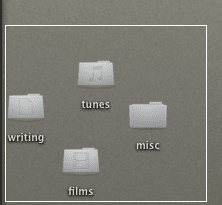
Вот сводка моих любимых сочетаний клавиш для скриншотов:
- Полноэкранный: Команда+Shift+3
- Полный экран скопирован в буфер обмена: Command+Shift+Ctrl+3
- Выбор: Команда+Shift+4
- Выбор из центра: Command+Shift+4+Option
- Выделение скопировано в буфер обмена: Команда+Shift+Ctrl+4
- Выбор окна: Command+Shift+4+ пробел
Ну вот. Надеюсь, вы найдете некоторые из них полезными и, возможно, даже обнаружите здесь несколько основных сочетаний клавиш. И если у вас есть невероятно полезная комбинация клавиш для Mac, которую мы пропустили, сообщите нам об этом в комментариях!
Последнее обновление: 03 февраля 2022 г.
Вышеупомянутая статья может содержать партнерские ссылки, которые помогают поддерживать Guiding Tech. Однако это не влияет на нашу редакционную честность. Содержание остается беспристрастным и аутентичным.